Come usare Mastodon: una guida per principianti passo dopo passo (2023)
Pubblicato: 2023-02-02Dall'acquisizione e dal continuo smantellamento di Twitter da parte di un certo miliardario, un numero crescente di persone è interessato a imparare a usare Mastodon, uno dei concorrenti più popolari di Twitter.
Quanto popolare?
Ebbene, di recente è uscita la notizia che Twitter ora blocca ufficialmente i collegamenti a Mastodon (e ad altre piattaforme social) e li contrassegna come malware. Quindi, se il nuovo proprietario di Twitter prende sul serio Mastodon, forse dovrebbe farlo anche il resto di noi?
Snark a parte, dopo che gli utenti hanno iniziato a lasciare Twitter a frotte e a cercare una nuova casa, Mastodon è uno dei maggiori vincitori di questo esodo. Se, come me, ancora non sapete molto di questo social network alternativo oltre al suo nome, questo è il post giusto per voi. In questa guida per principianti a Mastodon, tratteremo tutto ciò che devi sapere per decidere se vale la pena passare a Mastodon e come farlo.
Cos'è Mastodonte?
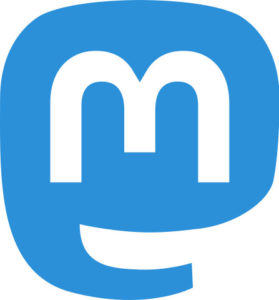
Allora, cos'è Mastodonte? La risposta breve a questa domanda è che si tratta di una piattaforma di microblogging decentralizzata open source che consente ai suoi utenti di comunicare tra loro in modo simile a Twitter. Fondata nel 2016 da Eugen Rochko, la piattaforma ha visto un enorme aumento di popolarità negli ultimi mesi.
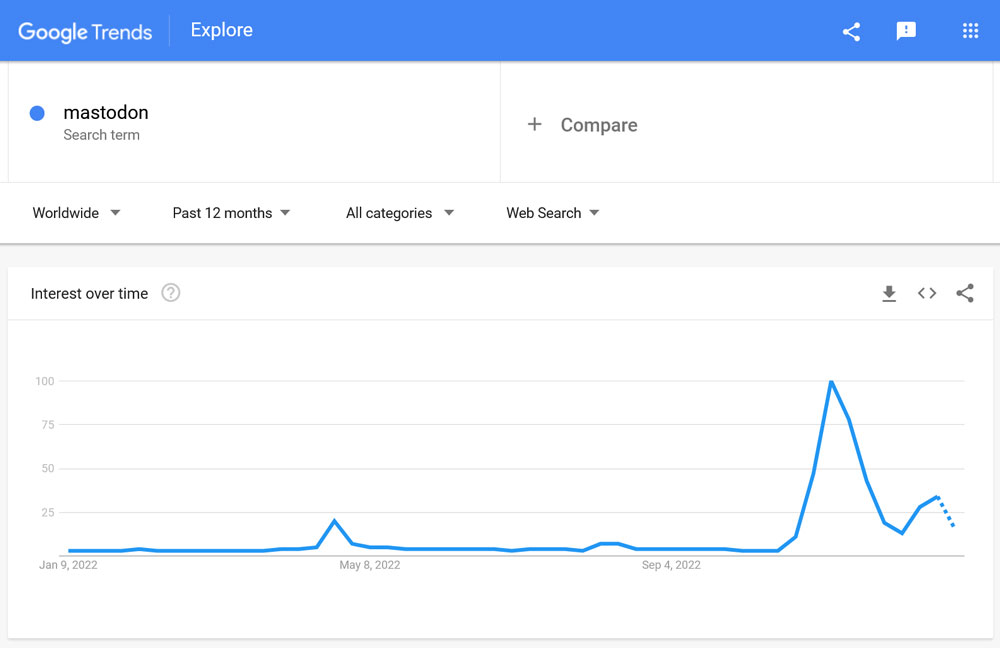
Per capirlo meglio, chiariamo prima due dei termini sopra:
- Open source : se lavori nell'ambito di WordPress, dovresti già conoscerlo. Significa che Mastodon non appartiene a nessuna azienda ma è prodotto da volontari per renderlo disponibile gratuitamente.
- Decentralizzato : a differenza della maggior parte dei social network consolidati, Mastodon non è un provider monolitico. Invece, simile a WordPress, il software consente a chiunque di ospitare la propria installazione. Gli utenti possono registrarsi su ciascun nodo e utilizzare l'intera rete. Pertanto, Mastodon è meno una piattaforma coesa quanto più una raccolta di server che hanno tutti la capacità di parlare tra loro. Questo tipo di decentramento è una delle idee principali alla base del web3.
Cosa puoi fare con il mastodonte?
Mastodon è molto simile ad altre piattaforme di microblogging. In effetti, si presenta come una combinazione di Twitter e Tumblr.
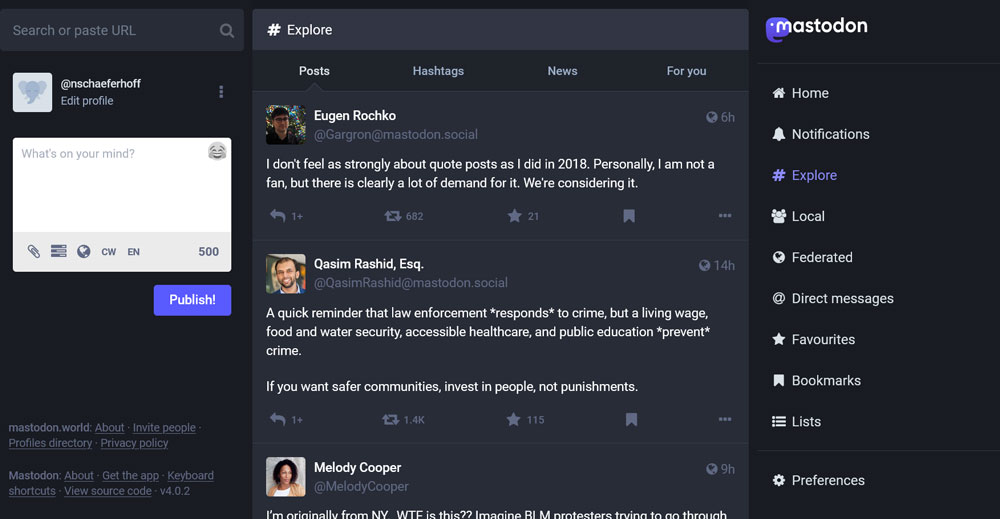
Puoi pubblicare contenuti e condividere ciò che altri hanno pubblicato (chiamato bloging o boosting invece di retweet). Ci sono hashtag ed elenchi, puoi aggiungere GIF, immagini e video ai tuoi post e fare tutto ciò che ti aspetti dai social network.
Puoi anche modificare i tuoi post fuori dagli schemi, qualcosa che gli utenti di Twitter hanno atteso a lungo. Inoltre, la verifica è semplice, devi semplicemente aggiungere un collegamento speciale a un sito Web che ti appartiene (ne parleremo più avanti).
Un altro modo in cui la piattaforma differisce dagli altri social network è nell'argomento della moderazione dei contenuti. Poiché Mastodon opera in modo decentralizzato, non ha regole sui contenuti a livello di rete. Invece, ogni server ha la propria politica che viene applicata dagli utenti che lo eseguono. Decidono anche con quali altri server puoi comunicare.
Come iscriversi a Mastodon
A causa di come funziona Mastodon, non puoi semplicemente creare un nome utente e iniziare a pubblicare, devi prima trovare un server (chiamato istanza nel gergo Mastodon) per te stesso. Anche quel server farà parte del tuo nome utente.
Tuttavia, non preoccuparti, non ti stai limitando alla tua istanza originale. Indipendentemente da quale usi per iscriverti a Mastodon, puoi sempre parlare anche con gli utenti su altri server.
1. Trova un server
Va bene, quindi il tuo primo passo è cercare un server a cui vuoi unirti. È possibile trovare un elenco delle istanze disponibili qui. La pagina ti chiederà anche alcune informazioni iniziali (preferenza della lingua, se desideri un'istanza grande o piccola, regole di moderazione) per darti consigli pertinenti.
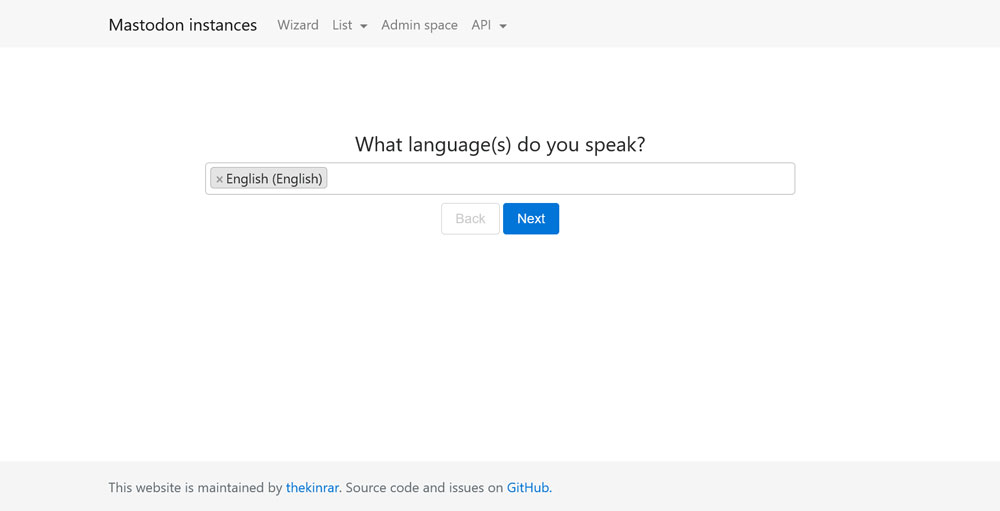
Suggerimento pro: usa la modalità Avanzata . Ti consente di ordinare le istanze per numero di utenti e altro.
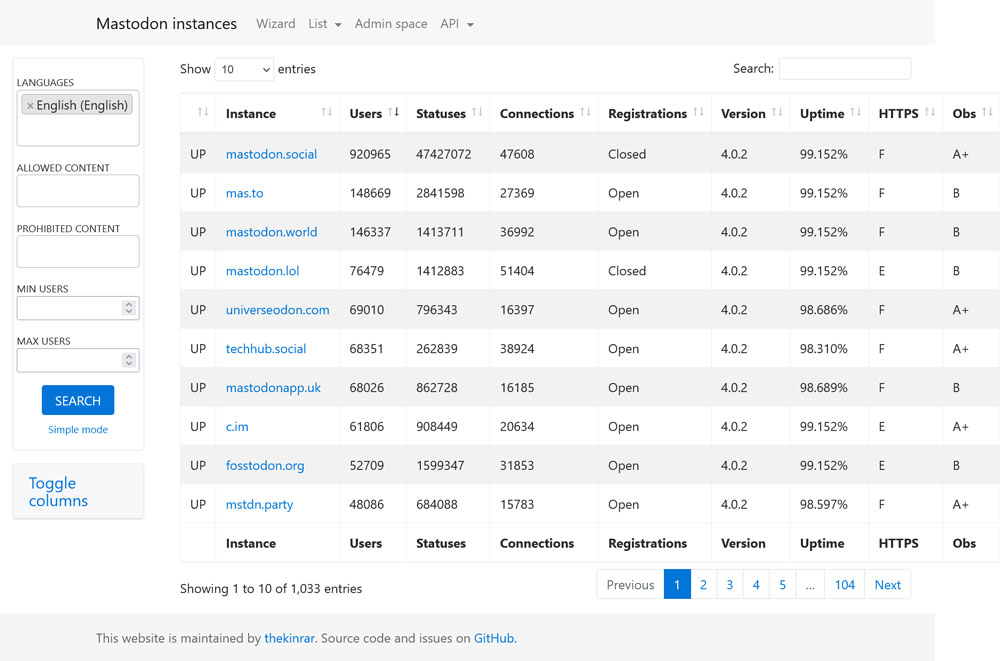
Se non sei sicuro di quale scegliere, ecco alcuni suggerimenti:
- Trova il tuo vecchio pubblico : usa Debirdify per scoprire dove i membri del tuo pubblico Twitter esistente si ritrovano su Mastodon. In questo modo, puoi spostarti dove ci sono già volti familiari.
- Controlla le istanze più attive : questo elenco mostra quali server sono più attivi, così puoi essere sicuro che ci sia una conversazione in corso a cui vuoi unirti.
Quando si sceglie un'istanza, è importante notare che, da quando è iniziato l'esodo di Twitter, molti dei server più popolari sono stati invasi e attualmente non accettano nuovi membri. Pertanto, potrebbe essere meglio unire un'istanza più piccola per il momento.
Come accennato, ciò non ti limita solo ai membri di quel server. Inoltre, puoi sempre spostarti su un altro server se non ti piace quello a cui ti sei iscritto inizialmente. Allo stesso tempo, assicurati di leggere in anticipo le regole della tua istanza in modo da non violarle e venire bannato.
2. Unisciti all'istanza scelta
Una volta che hai capito di quale istanza vorresti entrare a far parte e che attualmente accetta membri, è il momento di premere il pulsante Crea account .
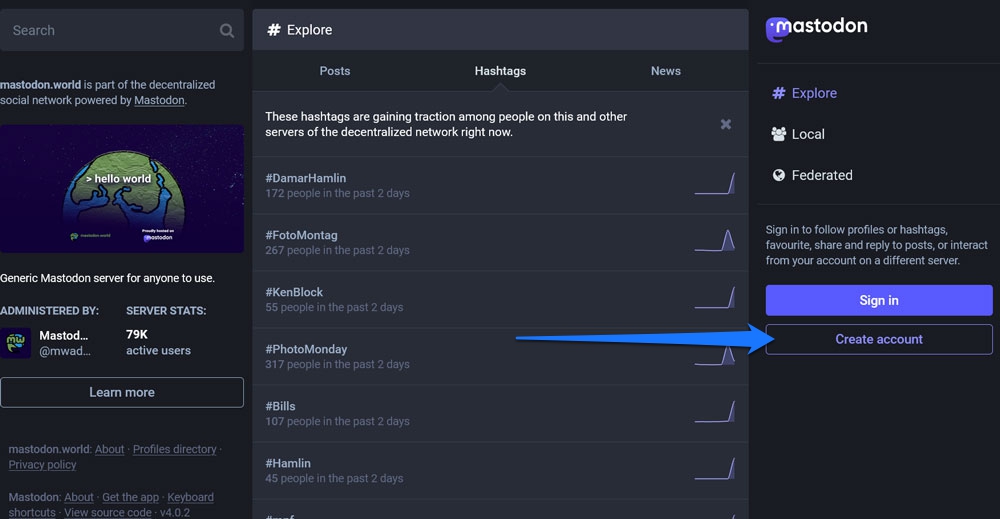
Dopo un elenco delle politiche del tuo server, dovresti finalmente arrivare al modulo di registrazione.
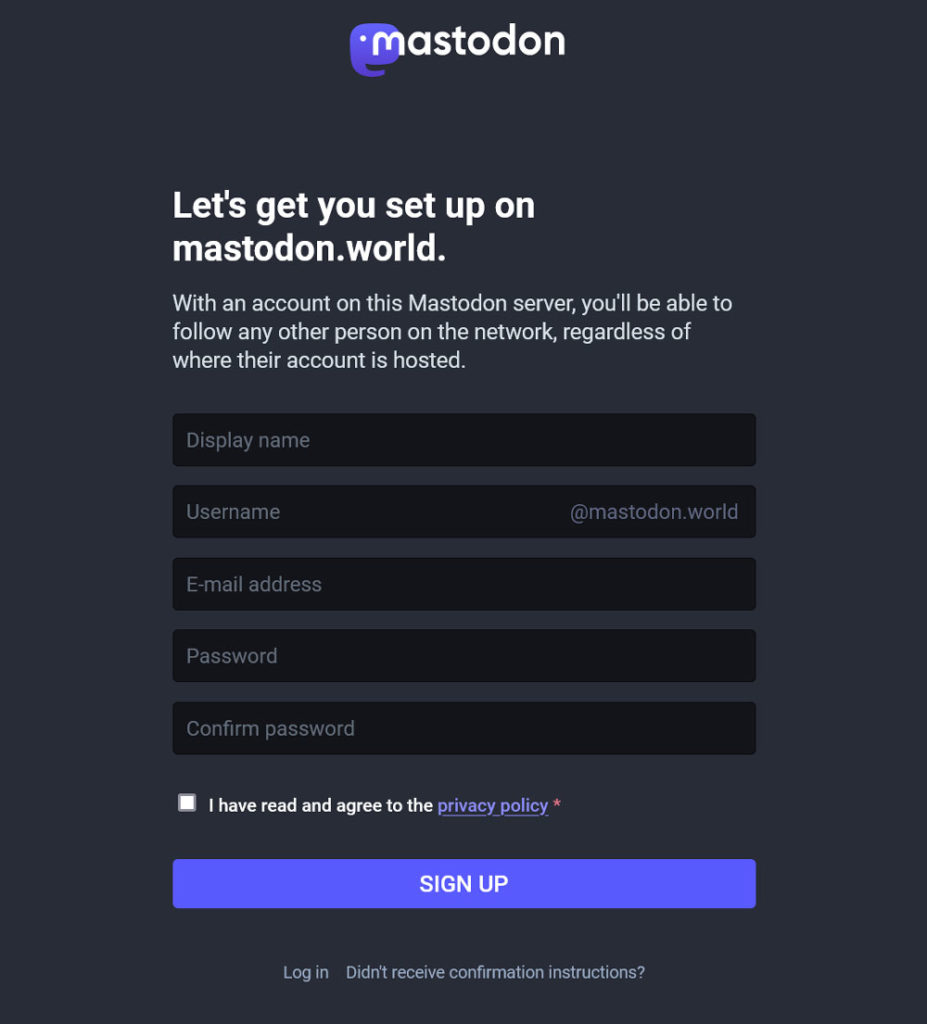
Immettere le informazioni richieste. I campi sono abbastanza autoesplicativi. Per il nome utente, ha senso utilizzare lo stesso degli altri handle social, se disponibile. Accetta l'informativa sulla privacy e premi Iscriviti .
Mastodon ti invierà un messaggio per verificare il tuo indirizzo email. Fai clic sul link di verifica e il gioco è fatto. Congratulazioni, ti sei iscritto con successo a Mastodon!
Come già accennato, il tuo nome utente è sempre costituito sia dal tuo nome utente che dal server, ad esempio @[email protected] . Quindi, assicurati di ricordare a quale istanza ti sei unito. È inoltre necessario il nome completo per accedere a Mastodon da un altro browser o app. Cambia solo quando sposti i server.
3. Completa il tuo profilo
Come altre piattaforme social, Mastodon ti offre molti modi diversi per condividere più informazioni su di te. Puoi farlo utilizzando il link Modifica profilo nell'angolo in alto a sinistra o quando visualizzi il tuo profilo dopo aver effettuato l'accesso.
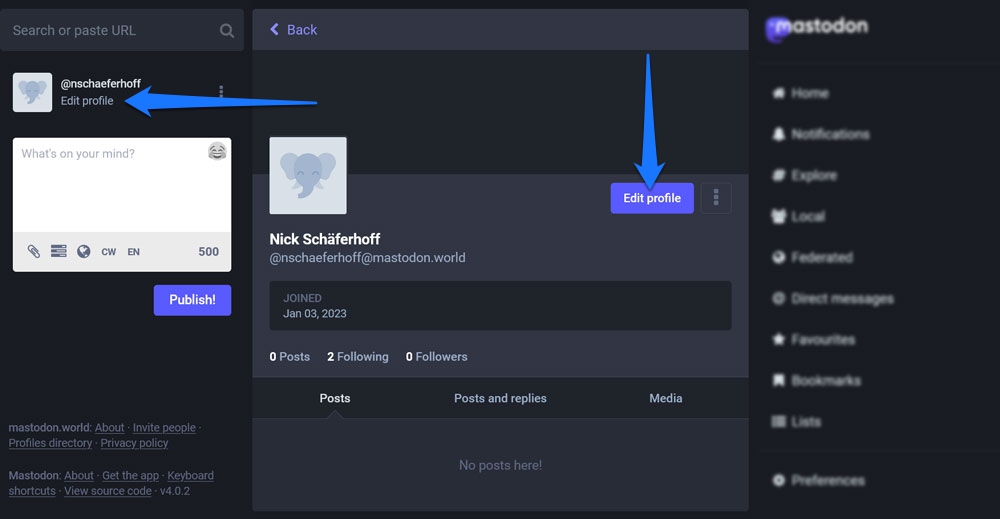
Puoi modificare il tuo nome visualizzato, aggiungere una biografia, nonché modificare l'intestazione e l'immagine del profilo (chiamata Avatar qui).
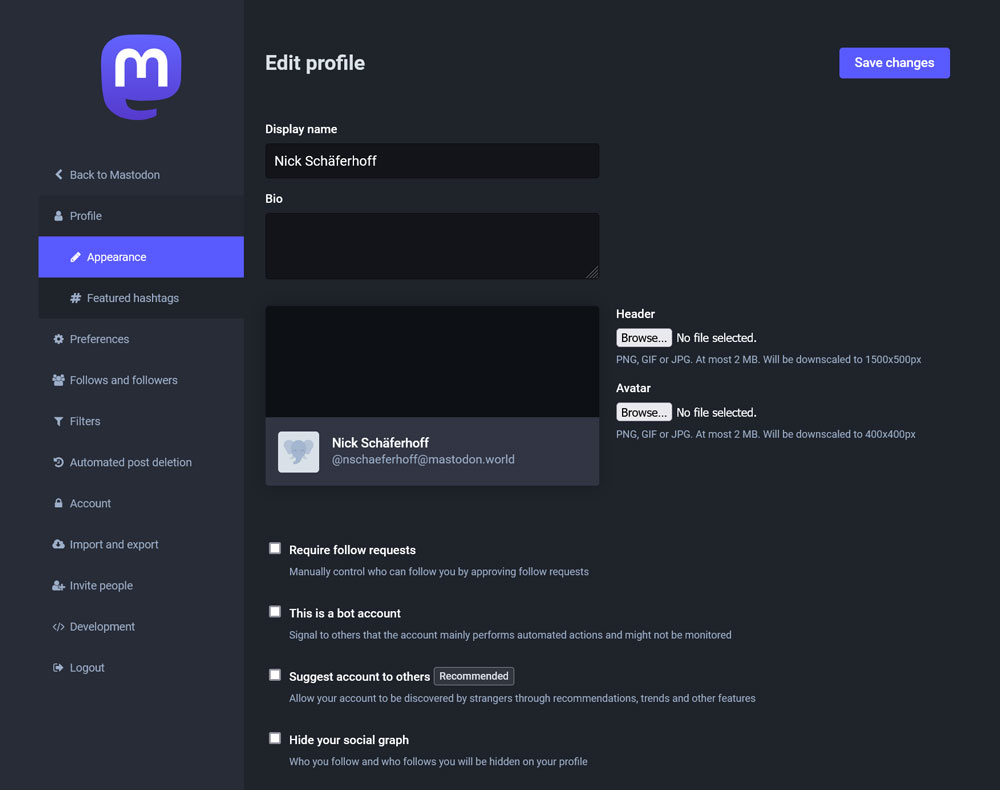
Hai anche la possibilità di effettuare selezioni per la tua reperibilità e follower, ad esempio se desideri approvare manualmente le richieste di follow, rendere il tuo account rilevabile per gli altri o nascondere chi segui o chi ti segue.
Inoltre, puoi aggiungere ulteriori metainformazioni al tuo profilo utilizzando etichette e contenuti.
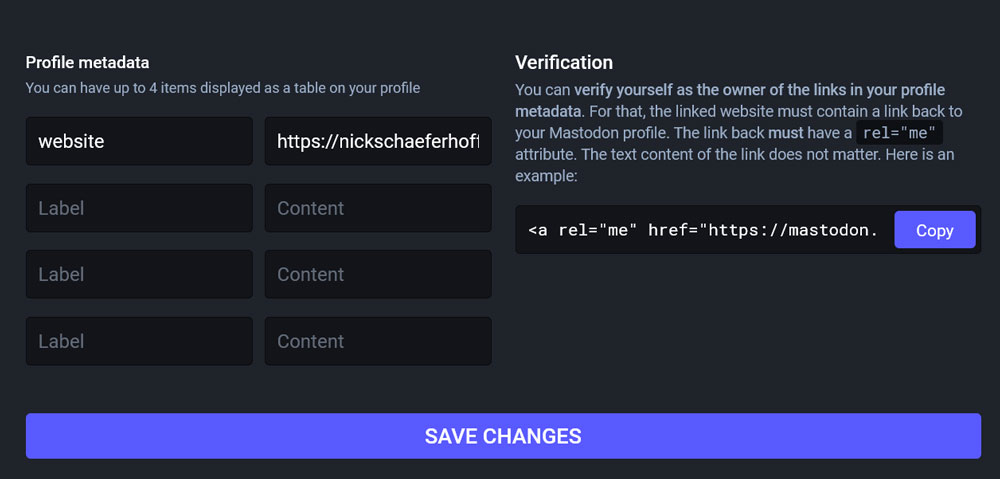
Questo è perfetto per cose come aggiungere l'indirizzo del tuo sito web o altre presenze su Internet che pensi che i tuoi visitatori e follower dovrebbero conoscere. Infine, c'è un link di esempio se vuoi verificare il tuo profilo Mastodon attraverso il tuo sito web.
Potresti anche voler dare un'occhiata alla voce di menu Hashtag in primo piano .

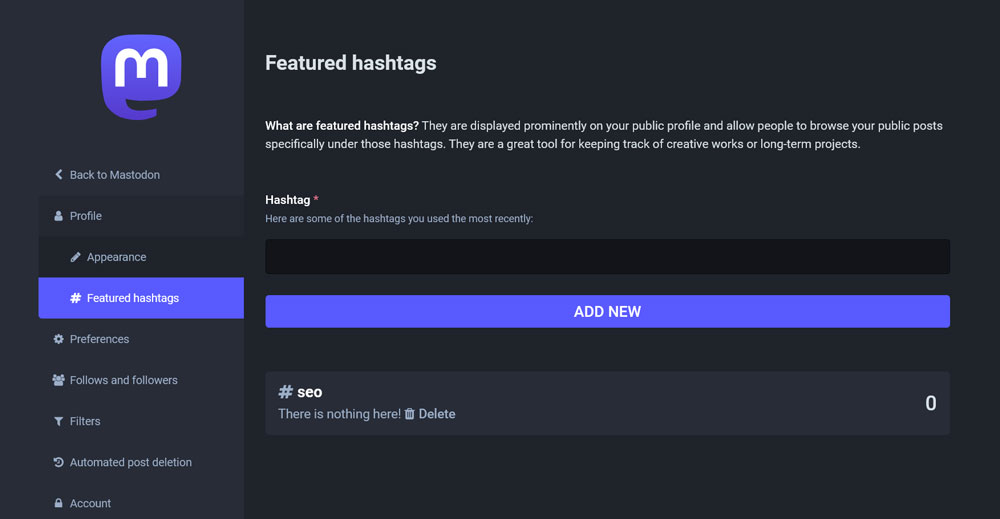
Qui puoi inserire alcuni hashtag che usi molto. Appariranno cliccabili sul tuo profilo e mostreranno ai visitatori i tuoi post pubblici sotto quel tag.
4. Scopri come utilizzare l'interfaccia Mastodon
Una volta che il tuo account è stato creato e hai effettuato l'accesso, atterri sull'interfaccia principale di Mastodon.
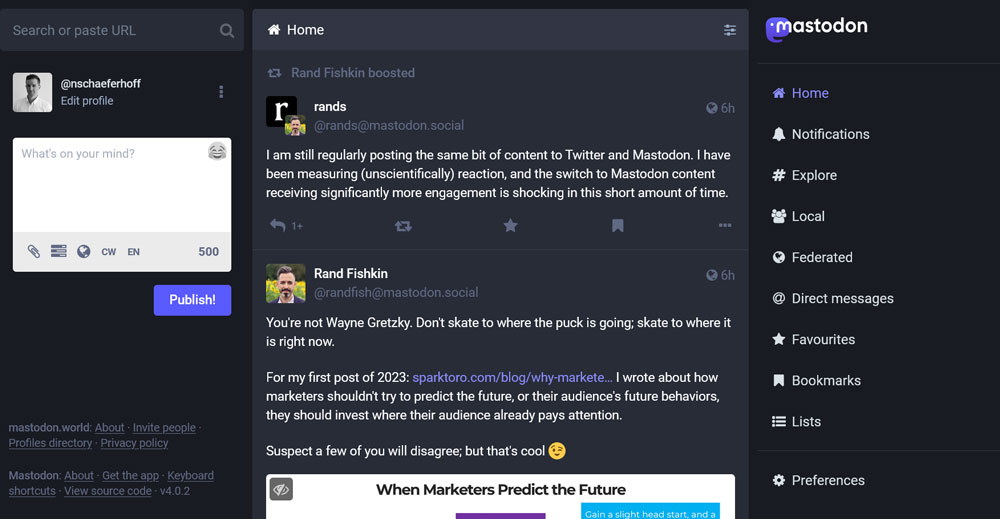
Dovrebbe sembrare in qualche modo familiare e molto si spiega da sé, ma esaminiamolo ancora passo dopo passo.
Campo di ricerca, Profilo e Campo di pubblicazione
Nell'angolo in alto a sinistra trovi il suddetto campo di ricerca. Qui puoi inserire hashtag, nomi utente (incluso il nome dell'istanza!) e cercare utenti o post in base all'URL. Sotto c'è un link al tuo profilo e uno per modificarlo.
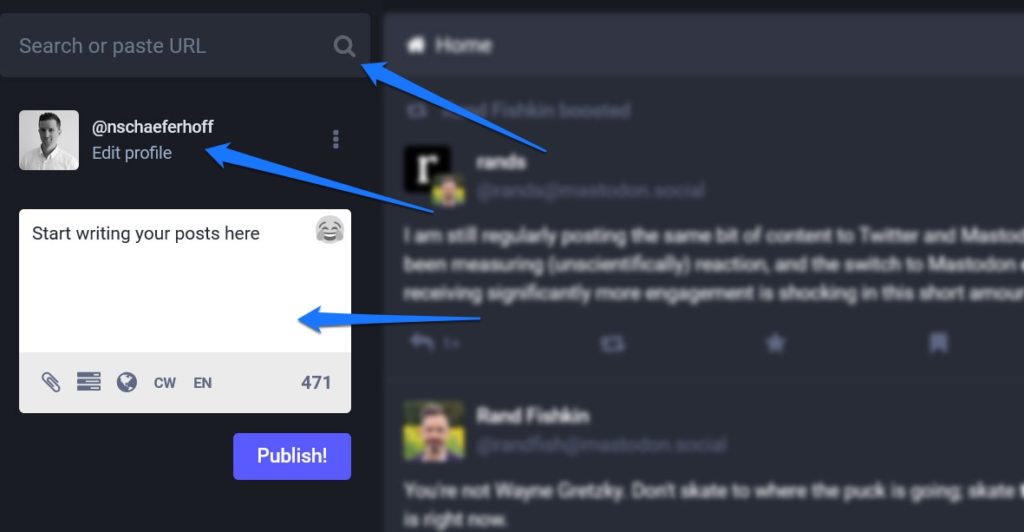
Ancora più importante, trovi il campo di input per creare i tuoi post. Basta iniziare a digitare. C'è un contatore di caratteri (il numero di caratteri disponibili dipende dalla tua istanza) e un'icona per aggiungere emoji nell'angolo in alto a destra. Nella barra in basso, trovi le opzioni per aggiungere un'immagine, modificare le impostazioni sulla privacy, aggiungere un avviso sui contenuti o cambiare la lingua. Puoi anche contrassegnare i media come sensibili e aggiungere una descrizione ALT per gli utenti ipovedenti.
Mastodon può persino rilevare il testo da un'immagine e aggiungerlo automaticamente come descrizione (fino a 1500 caratteri). Il grande Pubblica! pulsante invia il tuo messaggio al mondo.
Alimentazione principale
Al centro dello schermo della tua home page, ovviamente, trovi il feed principale. Qui puoi vedere i post delle persone che segui con l'opzione per rispondere, metterli in evidenza, aggiungerli ai preferiti o aggiungerli ai segnalibri in basso. Puoi anche fare clic sull'icona a tre punti per ulteriori opzioni.
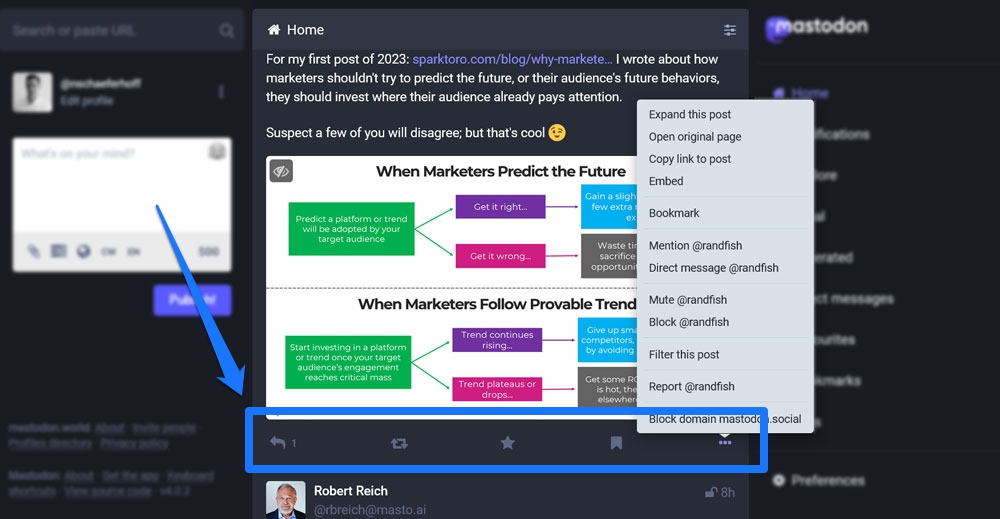
Nella parte superiore del feed c'è un'icona dell'altoparlante per gli annunci dal tuo server e alcune opzioni di filtro per abilitare o disabilitare la visualizzazione di boost e risposte nel tuo feed.
Menu principale di Mastodonte
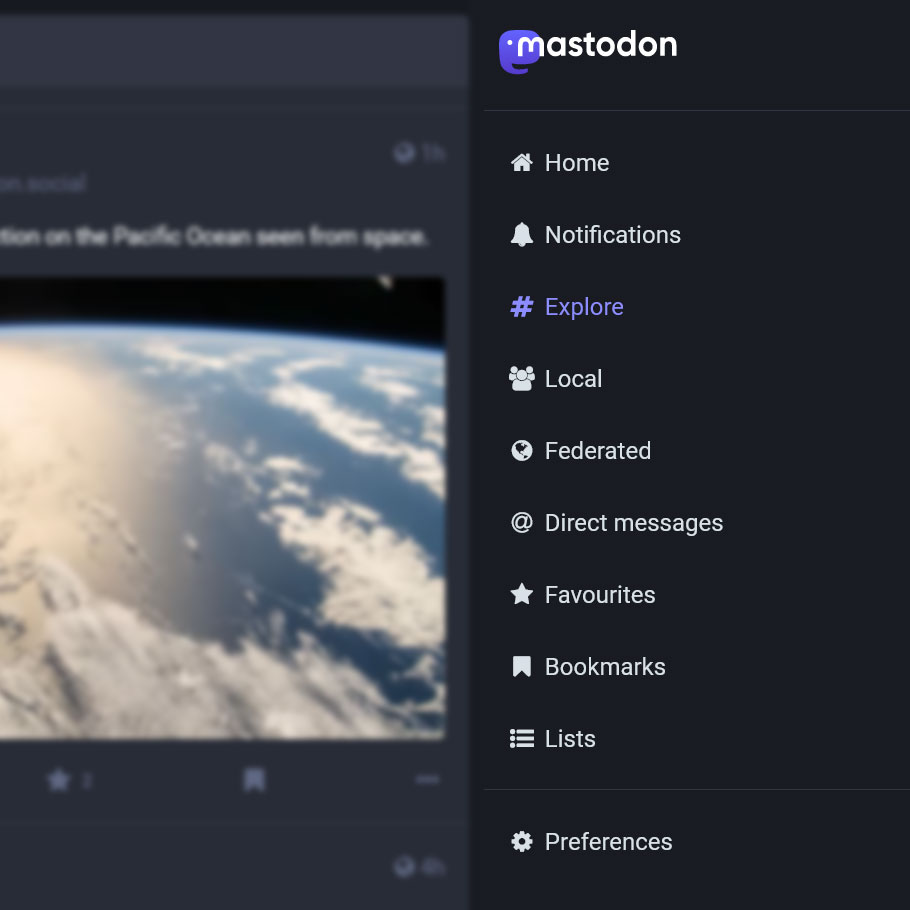
Sulla destra, hai il menu principale. Anche questo dovrebbe sembrare relativamente familiare. Ecco cosa trovi sotto le diverse voci di menu:
- Home — Il link alla tua home page di Mastodon.
- Notifiche : qui puoi conoscere nuovi follower, menzioni e altre cose che accadono con il tuo profilo.
- Esplora : post, hashtag e notizie di tendenza nell'universo di Mastodon, nonché profili consigliati per te. Tieni presente che puoi anche trovare gli hashtag di tendenza in basso a destra dello schermo.
- Locale : i post più recenti dell'istanza in cui ti trovi.
- Federato : un feed live di post pubblicati nella rete Mastodon.
- Messaggi diretti : qui ti occupi dei tuoi messaggi diretti. Nota a margine: è facile confondere messaggi privati e pubblici durante la composizione, quindi fai attenzione. Inoltre, i PM non sono crittografati e visibili agli amministratori del server, pertanto non sono adatti per informazioni sensibili o rapporti commerciali.
- Preferiti : un elenco di post che hai aggiunto ai preferiti.
- Segnalibri : post che hai aggiunto ai segnalibri.
- Elenchi : ti dà la possibilità di impostare elenchi e aggiungere account per creare feed personalizzati.
Suggerimento pro: per ulteriori opzioni, vai al menu Preferenze e spunta la casella in cui è scritto Abilita interfaccia web avanzata .
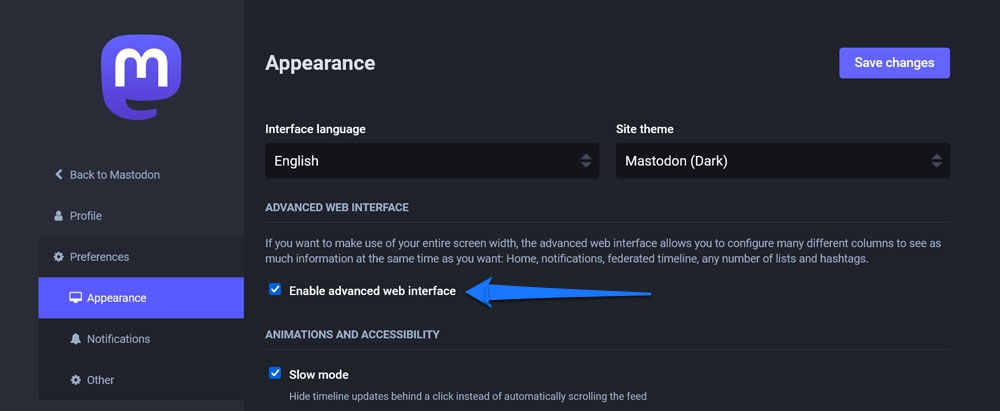
Questo cambia l'interfaccia in qualcosa che ricorda molto Tweetdeck, a cui sono piuttosto parziale.
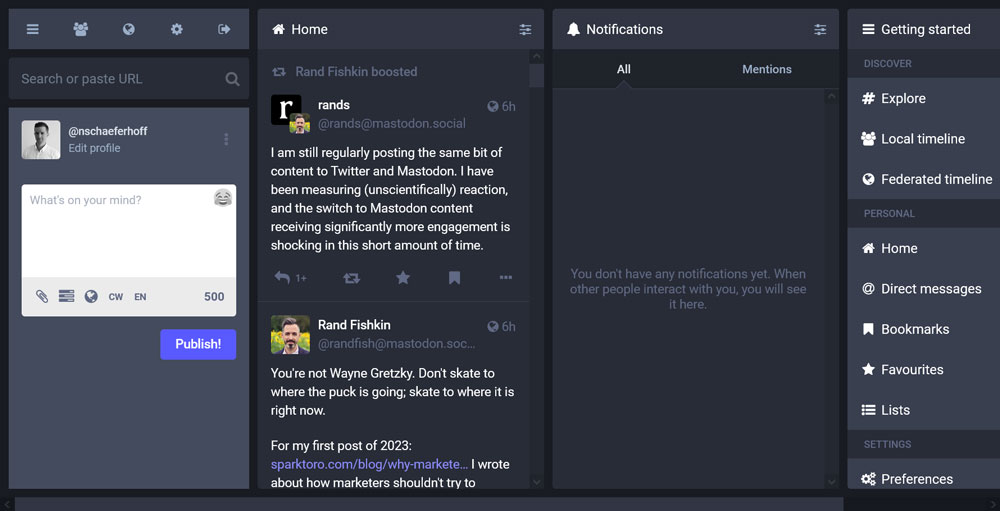
5. Trova i tuoi amici e le persone da seguire
Naturalmente, ciò che rende i social network più interessanti e utili sono le persone con cui sei connesso. Quindi, se ti mancano tutti gli amici che hai fatto lungo la strada su Twitter, probabilmente vorrai vedere se riesci a riconnetterti con loro su Mastodon. Hai diverse opzioni per questo:
- Manualmente : se conosci gli handle delle persone che ti interessano, puoi semplicemente utilizzare la funzione di ricerca Mastodon. Digita il loro nome o nome utente e seguili dall'elenco dei risultati.
- Utilizzo degli strumenti : utilizza il già citato Debirdify o Fedifinder per trovare le persone che segui su Twitter o che hai aggiunto a un elenco, quindi connettiti con loro tutte in una volta. Inoltre, controlla l'hashtag #TwitterMigration e filtralo utilizzando "Persone che segui".
6. Inizia a pubblicare
Ora che ti sei orientato, puoi iniziare correttamente a postare su Mastodon. Il tuo primo post può essere un po' di informazioni di base su di te, i tuoi interessi, affari o cos'altro ti fa battere. Pubblicalo, quindi fissalo nella parte superiore del tuo feed. In questo modo, i visitatori possono ottenere una buona presentazione di te e cosa aspettarsi se vogliono seguirti.
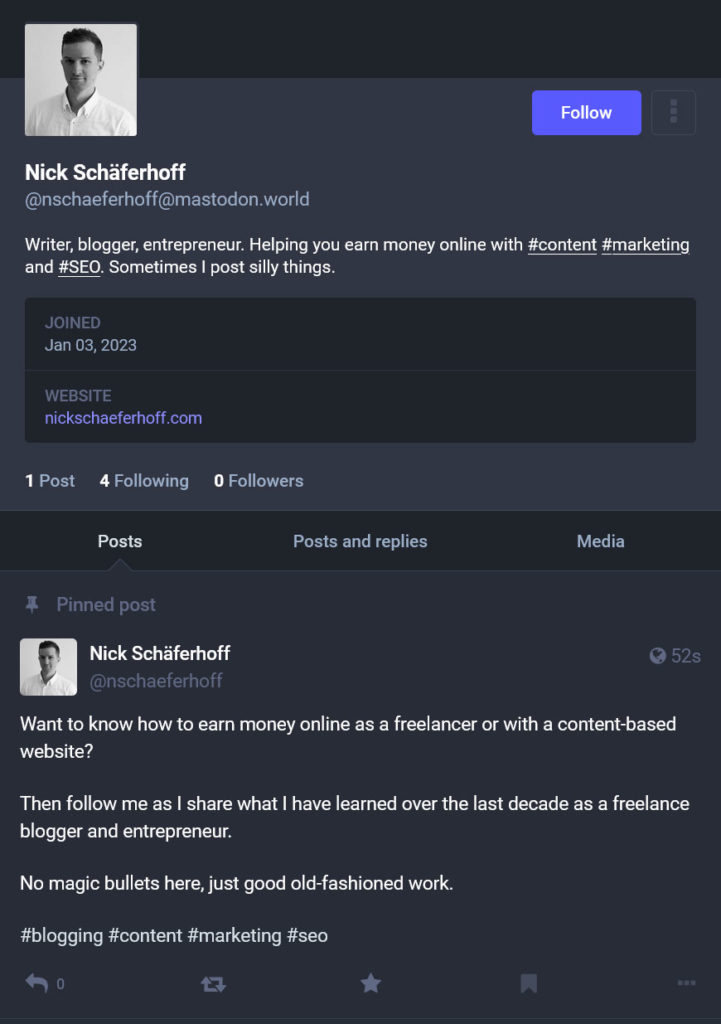
A parte questo, fai le stesse cose che fai su Twitter. Condividi i tuoi pensieri e link, aggiungi hashtag e immagini e interagisci con gli altri.
Nota a margine: poiché Mastodon ha registrato una crescita solo di recente, non fa ancora parte di nessuno degli strumenti di pianificazione dei social media. Tuttavia, il programma ha uno scheduler nativo che puoi utilizzare per creare post in anticipo e farli uscire in un secondo momento.
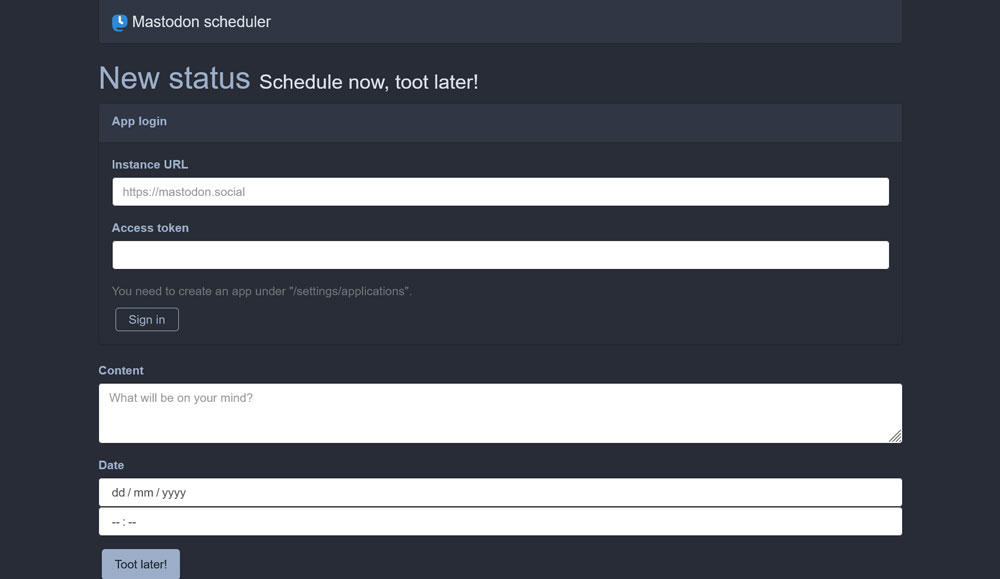
7. Controlla le tue preferenze
Puoi trovare le preferenze sotto una voce di menu con lo stesso nome.
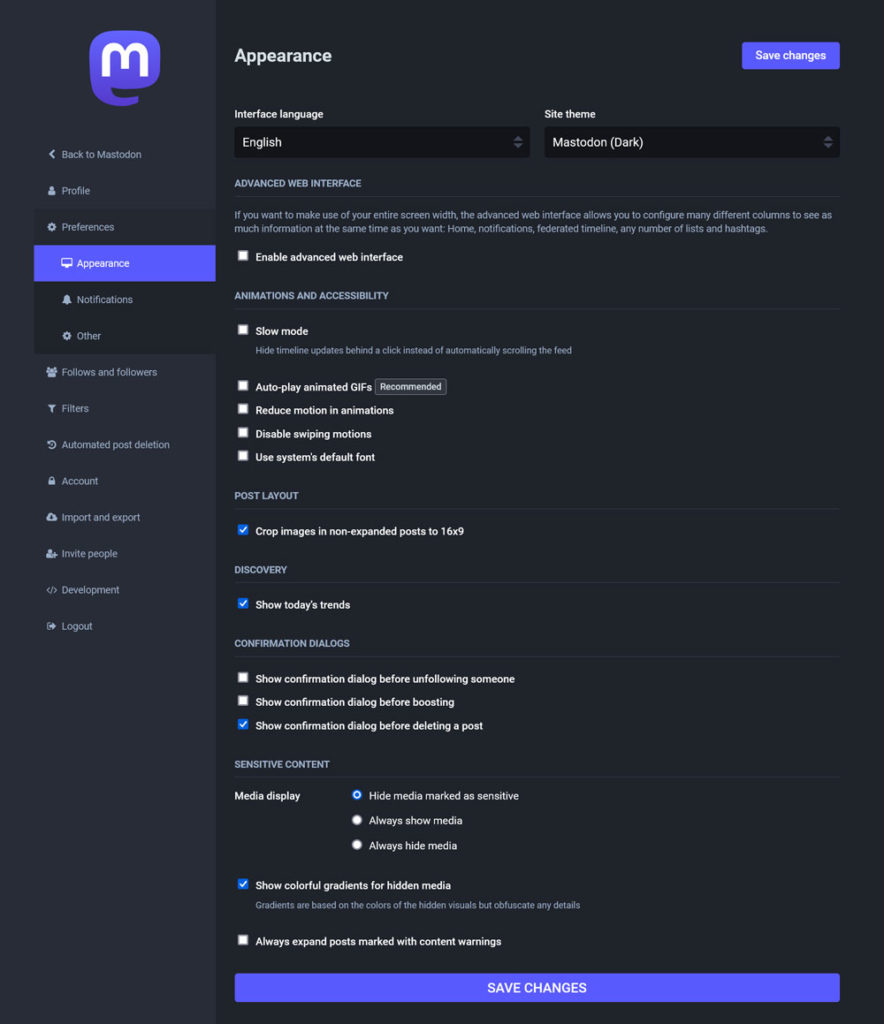
In genere è una buona idea esaminarli poiché c'è molto da scoprire, come ad esempio:
- Impostazioni di accessibilità, come il rallentamento delle animazioni
- Per quali eventi ricevi notifiche via e-mail
- Filtra le lingue in cui desideri visualizzare i contenuti
- Sposta il tuo account su un altro server
- Filtra e gestisci i tuoi follower e le persone che segui
- Impostazioni per nascondere determinati contenuti
- Abilita l'eliminazione automatica dei post
- Imposta l'autenticazione a due fattori
Ancora una volta, dai un'occhiata tu stesso, c'è altro da scoprire.
Stai pensando di trasferirti a Mastodon?
Le alternative di Twitter stanno chiaramente avendo un momento. La cattiva gestione della piattaforma originale porta molti utenti alla ricerca di una nuova casa e Mastodon è uno che può sentirsi subito familiare. È gratuito, open source e abbastanza facile da usare. Mentre alcune cose, come la sua natura decentralizzata, richiedono un po' di tempo per abituarsi, la funzionalità complessiva è molto simile a quella a cui sei abituato da Twitter.
Quindi, dovresti fare il salto completo a Mastodon?
Dipende un po' da te. Twitter non andrà da nessuna parte per il prossimo futuro. Sta a te decidere se utilizzare Mastodon in sostituzione o in aggiunta alla tua presenza esistente. Qualunque cosa tu decida, assicurati di cercarmi! Mi piacerebbe connettermi.
Ti sei iscritto a Mastodon e vorresti condividere la tua esperienza e i tuoi consigli? Per favore, fallo nei commenti qui sotto!
